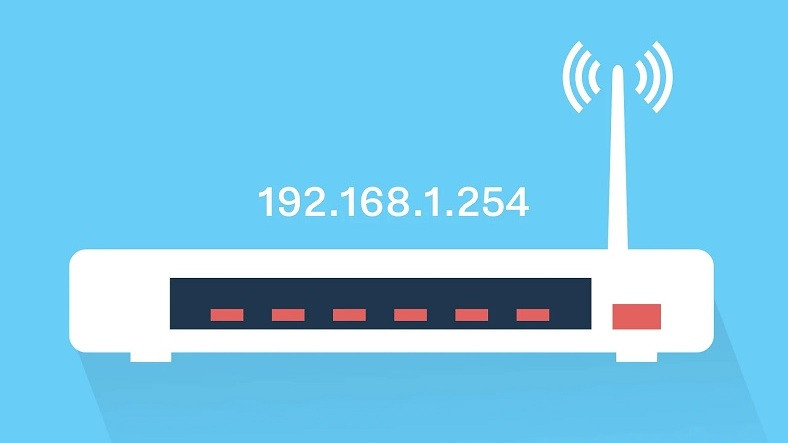
La mayoría de las veces, no necesita conocer la dirección IP de su computadora, que es la identidad digital de su computadora, en las redes locales y redes públicas a las que está conectado, pero para algunas configuraciones de red, debe conocer su dirección IP. Veamos detalles paso a paso de cómo encontrar una dirección IP pública y local en Windows, MacOS, Android e iOS.
En el mundo de internet, es decir, en la red general, todo el mundo tiene una identidad. Esta ID se muestra numéricamente y se denomina dirección IP. En otras palabras, se puede decir que la dirección IP es el número de identificación de los usuarios de la red. Utilizado en una red local que no sea la red pública tiene una dirección IP y se llama la dirección IP local. En la mayoría de los casos, los usuarios no necesitan conocer la dirección IP pública o local.
En general, la dirección IP que los usuarios no necesitan saber puede ser necesaria en casos como arreglos de red importantes. Muchos usuarios no saben cómo encontrar la dirección IP en tal situación. La dirección pública se puede encontrar con bastante facilidad. Para la dirección local, es necesario realizar un proceso que consta de unos sencillos pasos. Novia Cómo encontrar una dirección IP pública y local en Windows, MacOS, Android e iOS Veamos todos los detalles paso a paso.
¿Qué es una dirección IP?
Dirección de protocolo de Internet, dirección IP en turco; dispositivos en la red pública de Internet o redes locales. permitiéndoles conocerse e intercambiar datos es la dirección. La dirección IP pública de los dispositivos es asignada por el proveedor de servicios de Internet. Las direcciones IP locales son direcciones dinámicas que se pueden cambiar.
La diferencia entre la dirección IP pública y la dirección IP local a menudo puede confundir a los usuarios. Sin embargo a través de diferentes dispositivos Cuando verifique su dirección IP, comprenderá esta diferencia mucho más claramente. Porque si bien la dirección IP pública es la misma en cada dispositivo, la dirección IP local varía. Incluso puede encontrar diferentes direcciones IP locales en diferentes momentos.
¿Qué hace una dirección IP?
La dirección IP proporciona la identificación necesaria para que un dispositivo se conecte a cualquier red. Dispositivos en redes locales y públicas, se conocen a través de su dirección IP. Después de este reconocimiento, se garantiza el intercambio de datos entre dispositivos. Con el servicio VPN, los usuarios pueden ocultar su dirección IP existente.
Al conectarse a la red pública, es decir, Internet, con su dirección IP pública conectados a la red pública desde diferentes partes del mundo Te comunicas con los usuarios e intercambias datos. Intercambia datos comunicándose con diferentes dispositivos que están conectados a la misma red con su dirección IP local. Entonces, sin una dirección IP, no puede mostrar ninguna presencia en ninguna red.
¿Cómo encontrar la dirección IP?
- Método 1: Encontrar una dirección IP pública
- Método #2: Encontrar una dirección IP en Windows
- Método #3: Encontrar una dirección IP en macOS
- Método #4: Encontrar una dirección IP en Android
- Método #5: Encontrar una dirección IP en iOS
Método #1: Encontrar una dirección IP pública:
- Paso 1: Abre el motor de búsqueda de Google.
- Paso 2: escriba y busque.
- Paso 3: Verá la dirección IP pública en la línea.
Simplemente siga los pasos anteriores para encontrar su dirección IP pública. Sí, Incluso Google puede decirles a sus usuarios las direcciones IP públicas. Porque su dirección IP pública es visible para todo Internet, es decir, la red pública. Si no desea que su dirección IP pública sea visible, se recomienda utilizar una VPN.
Método #2: Encontrar una dirección IP en Windows:
- Paso 1: Abra la página de Windows.
- Paso 2: abre la página
- Paso 3: Haga clic en .
- Paso 4: Desplácese hacia abajo en la página.
- Paso #5: y sus direcciones IP.
- Paso #6: Abre la pantalla con la combinación de teclas.
- Paso #7: Abra la página escribiendo y buscando.
- Paso #8: Escribe en la página y presiona.
- Paso #9: Verá sus direcciones IP.
Simplemente siga los pasos anteriores para encontrar su dirección IP en su computadora con sistema operativo Windows. Títulos de pasos aplicados a través de la página de configuración, Puede diferir según la versión de Windows que esté utilizando. Sin embargo, el descubrimiento de direcciones IP a través de la página del símbolo del sistema es común a todas las versiones de Windows.
Método #3: Encontrar una dirección IP en macOS:
- Paso 1: Abre el menú Apple.
- Paso 2: abre la página
- Paso 3: abre la página
- Paso 4: Elija su conexión de red.
- Paso #5: Puede ver su dirección IP pública y local en la página que se abre.
- Paso #6: Abre la pantalla de la terminal.
- Paso #7: escribe y presiona.
- Paso #8: Se mostrará su dirección IP local.
- Paso #9: escribe y presiona.
- Paso #10: Se mostrará su dirección IP pública.
Simplemente siga los pasos anteriores para encontrar su dirección IP en su computadora con sistema operativo macOS. También a través de su página de configuración de red Puede averiguar tanto su dirección IP local como su dirección IP pública en la pantalla del terminal.
Método #4: Encontrar la dirección IP en Android:
- Paso 1: Abra la aplicación de su dispositivo Android.
- Paso 2: abre la página
- Paso 3: Tocar .
- Paso 4: Desplácese hacia abajo en la página.
- Paso #5: Verá su dirección IP.
Para encontrar su dirección IP en su dispositivo móvil con sistema operativo Android, simplemente siga los pasos anteriores. la versión de Android que estás usando y los títulos en los pasos pueden variar según la marca y el modelo de su dispositivo. Simplemente busque la página Acerca de de su dispositivo. Si lo desea, también es posible detectar automáticamente su dirección IP descargando la aplicación móvil IP Tools: WiFi Analyzer.
Método #5: Encontrar una dirección IP en iOS:
- Paso 1: Abre la aplicación.
- Paso 2: abre la página
- Paso 3: Toque el botón de notificación junto a la red Wi-Fi a la que está conectado.
- Paso 4: Desplácese por la página.
- Paso #5: Verá su dirección IP.
Simplemente siga los pasos anteriores para encontrar su dirección IP en su dispositivo móvil con sistema operativo iOS. Los títulos en los pasos, común en las versiones actuales de iOS. Con este método, puede encontrar la dirección IP local de su dispositivo. Si lo desea, también es posible detectar automáticamente su dirección IP descargando la aplicación móvil Cuál es mi dirección IP.
¿Cómo ocultar la dirección IP?
- Navegador web Ópera
- ProtónVPN
- Escriba del viento
Navegador web Ópera:
Puede ocultar su dirección IP y tener una experiencia de Internet mucho más segura utilizando la función VPN integrada del navegador de Internet Opera, que puede descargar de forma gratuita a través del enlace aquí. El navegador de Internet móvil Opera actualmente no ofrece una función de VPN. La función VPN del navegador de Internet Opera solo es válida para los sitios web que abre con el navegador de Internet, no oculta su dirección IP a través de diferentes aplicaciones.
ProtónVPN:
Puede ocultar su dirección IP con ProtonVPN, que puede usar en sus computadoras y dispositivos móviles con sistemas operativos Windows, iOS, Android y Linux accediendo al enlace aquí. ProtonVPN no solo está en los sitios web que abre con su navegador de Internet, oculta su dirección IP en todas las aplicaciones. ProtonVPN ofrece a sus usuarios opciones de suscripción pagas y gratuitas. El uso gratuito ofrecerá suficientes funciones para muchos usuarios, pero puede consultar los paquetes de suscripción paga para obtener servicios mucho más diferentes y detallados.
Escriba del viento:
Puede usarlo descargándolo desde el enlace aquí. El servicio Windscribe VPN es completamente gratuito. En sus computadoras con sistemas operativos Windows, MacOS, Linux; Puede ocultar su dirección IP y tener una experiencia de Internet muy segura utilizando el servicio Windscribe VPN de forma gratuita en sus dispositivos móviles con sistemas operativos iOS y Android, así como navegadores de Internet como Google Chrome, Mozilla Firefox, Microsoft Edge.
El número de identificación digital de su dispositivo conectado a la red local y la red pública, es decir, Internet. Cómo encontrar la dirección IP Respondimos la pregunta y hablamos sobre los métodos que puede aplicar en diferentes sistemas operativos para encontrar una dirección IP. Si los métodos descritos no funcionan, puede aprender el método para encontrar una dirección IP privada para su dispositivo en el sitio web oficial de su fabricante.
